
Externe Toshiba-Festplatte zurücksetzen: Schritt-für-Schritt-Anleitung für Anfänger

Externe Festplatten von Toshiba werden häufig zur Datensicherung, Dateispeicherung und Übertragung großer Datenmengen verwendet. Mit der Zeit können jedoch Probleme wie beschädigte Dateien, Viren, unzureichender Speicherplatz oder die Notwendigkeit auftreten, Daten vor dem Verkauf oder Recycling der Festplatte sicher zu löschen. In solchen Fällen ist es wichtig zu wissen, wie man eine externe Festplatte von Toshiba richtig zurücksetzt.
In dieser Anleitung zeigen wir Ihnen verschiedene Methoden zum Zurücksetzen Ihrer externen Toshiba-Festplatte unter Windows und Mac . Ob schnelles Zurücksetzen oder sicheres Löschen – dieser Artikel bietet Ihnen klare Schritte und die besten Tools.

Windows Benutzer haben zwei effektive Möglichkeiten, eine externe Toshiba-Festplatte zurückzusetzen oder zu löschen. Jede Methode dient unterschiedlichen Zwecken, sodass Sie je nach Bedarf wählen können.
Die in Windows integrierte Datenträgerverwaltung ist die einfachste Methode und ideal für Benutzer, die eine Festplatte schnell formatieren möchten. Sie erfordert keine zusätzliche Software und ist einfach zu bedienen. Allerdings werden dabei nur oberflächliche Daten gelöscht, die möglicherweise mit einer Datenwiederherstellungssoftware wiederhergestellt werden können.
So setzen Sie die externe Festplatte von Toshiba unter Windows mithilfe der Windows Datenträgerverwaltung auf die Werkseinstellungen zurück:
Schritt 1. Schließen Sie Ihre externe Toshiba-Festplatte an den Windows Computer an.
Schritt 2. Klicken Sie mit der rechten Maustaste auf „Dieser PC“ (oder „Arbeitsplatz“) und wählen Sie „Verwalten“.
Schritt 3. Wählen Sie in der linken Seitenleiste „Datenträgerverwaltung“.
Schritt 4. Suchen Sie Ihre externe Toshiba-Festplatte in der Liste der verfügbaren Laufwerke.
Schritt 5. Klicken Sie mit der rechten Maustaste auf die Partition des Laufwerks und wählen Sie „Formatieren“.
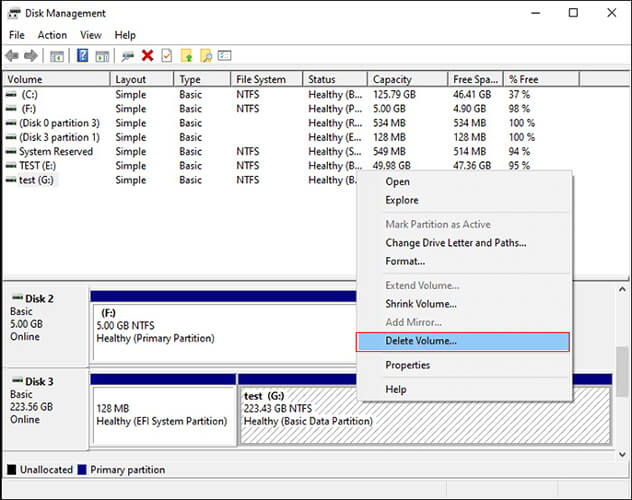
Schritt 6. Wählen Sie ein Dateisystem (z. B. NTFS nur für Windows , exFAT für plattformübergreifende Verwendung).
Schritt 7. Klicken Sie auf „OK“ und warten Sie, bis der Formatierungsvorgang abgeschlossen ist.
Wenn Sie Ihre externe Toshiba-Festplatte vollständig löschen und sicherstellen möchten, dass niemand Ihre Daten wiederherstellen kann, empfiehlt sich ein professionelles Tool wie Coolmuster Data Erasure . Im Gegensatz zur einfachen Formatierung überschreibt diese Software die Daten mehrfach und macht sie so dauerhaft unwiederbringlich. Dies ist ideal, wenn Sie Ihre Festplatte recyceln, verkaufen oder verschenken möchten.
Hauptfunktionen der Datenlöschung:
Wie setze ich meine externe Toshiba-Festplatte zurück? Folgen Sie den folgenden Schritten:
01 Laden Sie Data Erasure herunter, installieren Sie es auf Ihrem Computer und starten Sie das Programm. Schließen Sie Ihre externe Toshiba-Festplatte an den Computer an und wählen Sie den Modus „Drive Wiper“.
02 Wählen Sie die gewünschte Löschstufe: „Schnelllöschen“ oder „Tieflöschen“. Wählen Sie dann Ihre externe Toshiba-Festplatte aus der Geräteliste aus.

03 Klicken Sie auf „Jetzt löschen“, um den Löschvorgang zu starten. Bestätigen Sie Ihre Auswahl, wenn Sie dazu aufgefordert werden. Sichern Sie vorher unbedingt alle wichtigen Daten, da durch diese Aktion alle Daten auf dem ausgewählten Laufwerk dauerhaft gelöscht werden.

Video-Tutorial:
Wenn Sie ein Mac Benutzer sind, können Sie Ihre externe Toshiba-Festplatte mit dem Festplatten-Dienstprogramm zurücksetzen. So setzen Sie meine externe Toshiba-Festplatte auf meinem Mac zurück:
Schritt 1. Schließen Sie Ihre externe Toshiba-Festplatte an Ihren Mac an.
Schritt 2. Gehen Sie zu „Anwendungen“ > „Dienstprogramme“ > „Festplatten-Dienstprogramm“.
Schritt 3. Wählen Sie in der Seitenleiste Ihre externe Toshiba-Festplatte aus.
Schritt 4. Klicken Sie in der oberen Symbolleiste auf die Schaltfläche „Löschen“.
Schritt 5. Wählen Sie einen neuen Namen für Ihr Laufwerk und wählen Sie ein Dateisystem (z. B. APFS für Mac , exFAT für plattformübergreifend).
Schritt 6. Klicken Sie auf „Sicherheitsoptionen“, um die Löschstufe anzupassen (schnelles Löschen oder sicheres Löschen in mehreren Durchgängen).
Schritt 7. Klicken Sie auf „Löschen“, um den Vorgang zu starten, und warten Sie, bis er abgeschlossen ist.
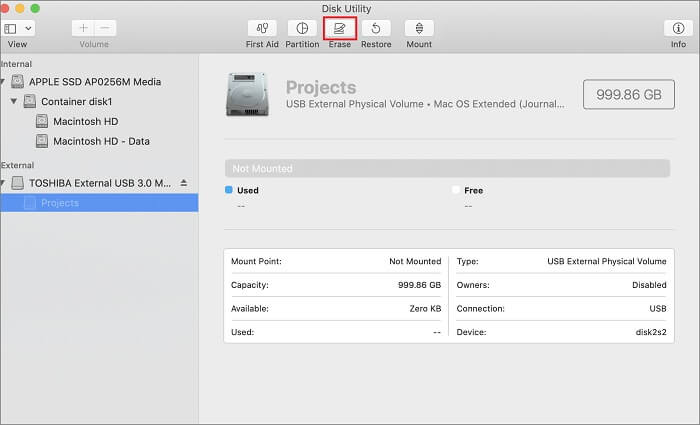
F1: Wird meine externe Toshiba-Festplatte durch das Zurücksetzen beschädigt?
Nein. Das Zurücksetzen oder Formatieren wirkt sich nur auf die gespeicherten Daten aus, nicht auf die physische Hardware.
F2. Was ist der Unterschied zwischen dem Formatieren und Löschen eines Laufwerks?
Frage 3: Mein Toshiba-Laufwerk wird nicht erkannt. Wie kann ich es zurücksetzen?
Sie können die folgende Lösung versuchen:
Das Zurücksetzen Ihrer externen Toshiba-Festplatte kann helfen, Fehler zu beheben, Speicherplatz freizugeben und Ihre Privatsphäre zu schützen, bevor Sie das Gerät verschenken oder recyceln. Windows Datenträgerverwaltung und Mac Festplatten-Dienstprogramm reichen zwar für ein schnelles Zurücksetzen aus, garantieren aber keine dauerhafte Löschung. Für die sicherste Option empfehlen wir dringend Coolmuster Data Erasure , das sicherstellt, dass Ihre persönlichen Daten vollständig und unwiederbringlich gelöscht werden.
Mit der richtigen Methode können Sie die externe Festplatte von Toshiba problemlos zurücksetzen und sicherstellen, dass sie für die sichere Verwendung oder Entsorgung bereit ist.
Weitere Artikel:
Wie setzt man die Festplatte in Windows 11/10 zurück? 4 sichere Lösungen
Sicheres Löschen der Festplatte: So löschen Sie die Festplatte auf zwei sichere Arten
Wie kann man SSD-Daten unwiederbringlich machen? – 3 effektive Methoden





